Wissensdatenbank
AVM Inhalt
- FRITZ!Box 7690
- FRITZ!Box 7682
- FRITZ!Box 7590 AX
- FRITZ!Box 7590
- FRITZ!Box 7583 VDSL
- FRITZ!Box 7583
- FRITZ!Box 7560
- FRITZ!Box 7530 AX
- FRITZ!Box 7530
- FRITZ!Box 7490
- FRITZ!Box 7430
- FRITZ!Box 7390
- FRITZ!Box 7360
- FRITZ!Box 6890 LTE
- FRITZ!Box 6850 5G
Internetbrowser meldet nicht sichere Verbindung zur FRITZ!Box
Beim Versuch, die Benutzeroberfläche der FRITZ!Box über die MyFRITZ!App aufzurufen, zeigt der Internetbrowser eine der folgenden Meldungen an:
- "Dies ist keine sichere Verbindung" (Google Chrome)
- "Ihre Verbindung ist nicht privat" (Microsoft Edge)
- "Diese Verbindung ist nicht verschlüsselt" (Mozilla Firefox)
- "Diese Verbindung ist nicht privat" (Apple Safari)
Die Meldungen werden entweder in der Adressleiste des Internetbrowsers oder im Internetbrowser selbst angezeigt. Beachten Sie dazu die Hinweise im entsprechenden Abschnitt.
1 Internetbrowser zeigt unverschlüsselte Verbindung an
Wenn der Internetbrowser die Verbindung zur FRITZ!Box in der Adressleiste als "Nicht sicher" bezeichnet bzw. ein rot durchgestrichenes Schloss  anzeigt:
anzeigt:
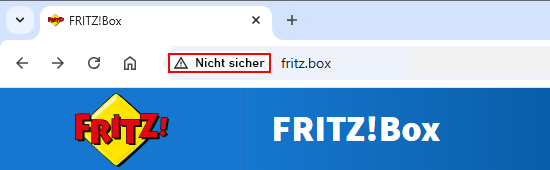
Der Internetbrowser kennzeichnet Verbindungen zu Internetseiten, die nicht oder nur teilweise verschlüsselt sind, als nicht sicher, da auf solchen Internetseiten eingegebene Daten von Dritten gestohlen werden könnten. Da der Aufruf der Benutzeroberfläche Ihrer FRITZ!Box jedoch innerhalb Ihres Heimnetzes erfolgt und hierbei keine Daten über das Internet gesendet werden, können Sie die Meldung ignorieren.
2 Internetbrowser warnt vor unbekanntem Sicherheitszertifikat
Wenn der Internetbrowser anstelle der Benutzeroberfläche der FRITZ!Box eine Zertifikatswarnung anzeigt:
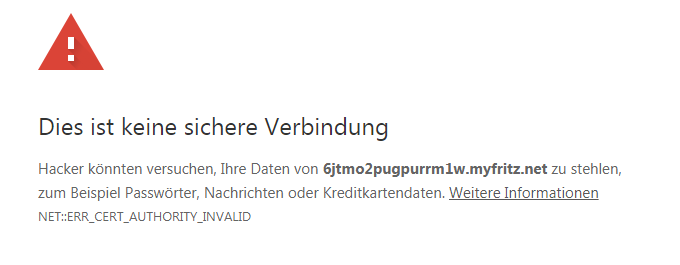
Der Internetbrowser überprüft beim Herstellen einer verschlüsselten HTTPS-Verbindung das Sicherheitszertifikat der Internetseite. Da das individuelle Sicherheitszertifikat der FRITZ!Box Drittanbietern, die solche Zertifikate vergeben, unbekannt ist, kennzeichnet der Internetbrowser die HTTPS-Verbindung zur FRITZ!Box als nicht sicher.
Die Zertifikatswarnung des Internetbrowsers können Sie vermeiden, indem Sie das Zertifikat von letsencrypt.org verwenden:
- Klicken Sie in der Benutzeroberfläche der FRITZ!Box auf "Internet".
- Klicken Sie im Menü "Internet" auf "MyFRITZ!-Konto".
- Aktivieren Sie die Option "Zertifikat von letsencrypt.org verwenden (empfohlen)".
- Klicken Sie zum Speichern der Einstellungen auf "Übernehmen".